与以往鼓励用户升级到firefox新版的做法不同,firefox esr将关闭升级通知功能。推出延长支持版或许是因为Firefox近来更新太过频繁,用户的抱怨增多而致。不过Firefox延长支持版可以满足企业用户对浏览器安全性和稳定性的需求,同时,Firefox的快速更新战略仍会继续保持。
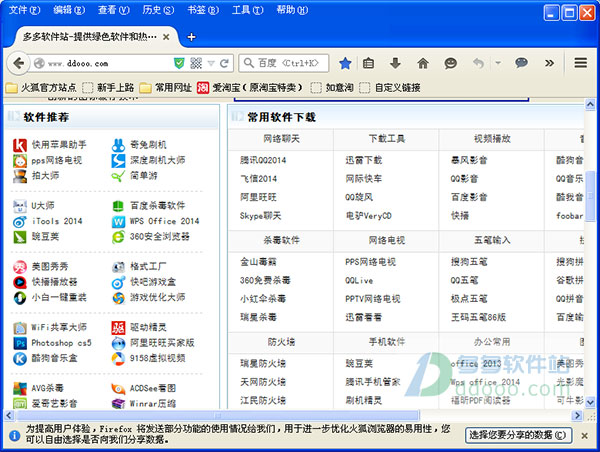
特性速览
1、前所未有的快在近期的独立测试中,Firefox 击败其它浏览器荣获“速度之王”!无论是专业测速还是您的日常操作,Firefox都将给您最快的浏览体验。
2、信任无法创造,只能赢得
知识兔基于“以您为尊”的使命打造 Firefox,这一原则高于一切。为了保证您的控制权、让您无忧上网浏览,知识兔不断努力,推进并支持了诸如“请勿追踪”等一系列标准。
3、数以万计的扩展/插件
Firefox 的扩展中心有几万个扩展和插件,已被累计下载安装高达 40 亿次!在这里,您可以找到您需要的全部功能,也可以方便的将浏览器打造成您想要的样子。
4、不同设备间保持同步
使用火狐同步,您可以方便的在不同的电脑、手机之间保持数据同步,无论书签、历史、密码、打开的标签页、选项设置等,都可以轻松保持一致。
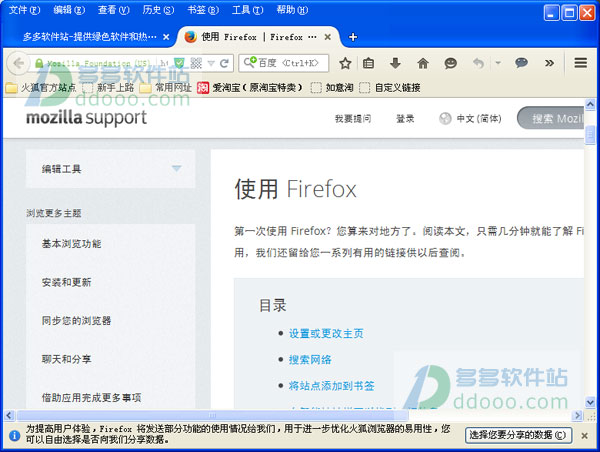
使用教程
一、隐私浏览模式使用 Firefox 隐私浏览模式浏览互联网,您不会在计算机上留下任何浏览过的网站和网页的信息。
点击 菜单 按钮 New Fx Menu ,再点击新建隐私浏览窗口。
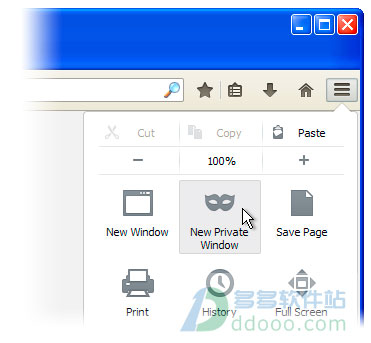
二、定制菜单或工具栏
您可以改变出现在菜单或工具栏上的项目。
1、点击“菜单”按钮 new fx menu 并选择定制。
在打开的特殊标签页中,您可以拖拽图标,把它们放进或拖出菜单、工具栏。

2、定制结束,请点击绿色的退出定制按钮。
三、使用附加组件为 Firefox 添加功能
附加组件像程序一样,安装后可以为 Firefox 添加您想要的新功能。
1、点击菜单按钮 New Fx Menu ,选择 附加组件 打开附加组件管理器。
2、在附加组件管理器标签页中选择 获取附加组件 面板。
3、想详细了解特色附加组件或主题?点击您感兴趣的一个,接着点击绿色的添加到 Firefox按钮就能安装该组件。
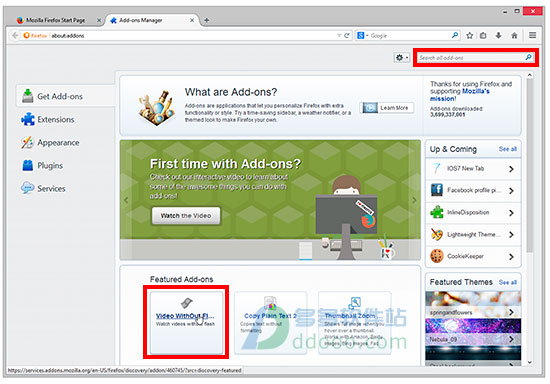
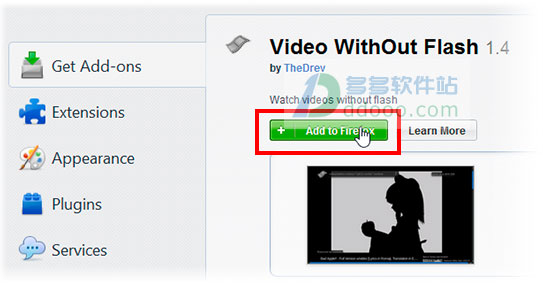
4、您也可以使用右上角的搜索框搜索特定的附加组件。找到以后点击安装按钮就可知将它安装到 Firefox。
5、Firefox 将下载您请求的附加组件,并可能询问您是否确认安装。
6、点击立即重启按钮(如果出现该提示)。您的标签页将被保存并在重启后恢复。 >
下载仅供下载体验和测试学习,不得商用和正当使用。
下载体验
